Настройка Wi-Fi
Рассмотрим как подключиться к Wi-Fi на ноутбуке MSI GE70 0ND. Включаем Wi-Fi роутер. На дополнительной панели с кнопками, нажимаем на значок Wi-Fi:

На Рабочем столе появится характерный значок включения Wi-Fi:

Пуск > Панель управления > Сеть и Интернет > Подключение к Интернету. И выбираем: Беспроводное. Подключение с помощью беспроводного маршрутизатора или беспроводной сети.
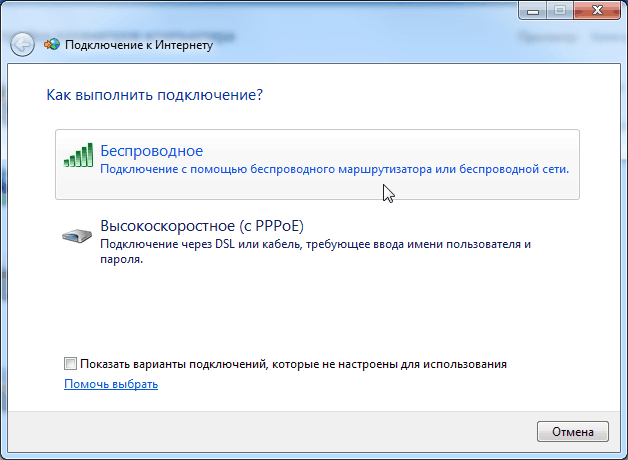
Запустится поиск доступных беспроводных подключений:
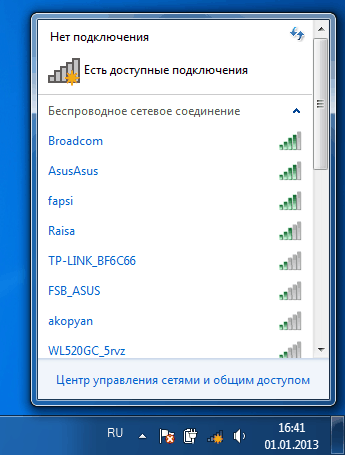
Выбираем подключение. Ставим галку перед пунктом: Подключиться автоматически. И нажимаем на кнопку: Подключение.
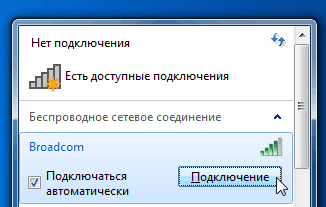
При необходимости, вводим ключ безопастности сети (если точка закрыта паролем) и нажимаем на кнопку: ОК.
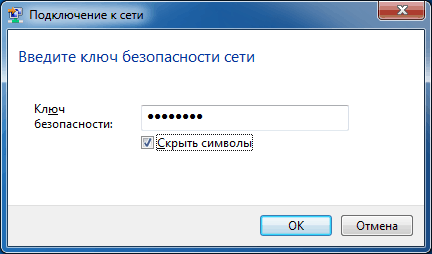
Запустится процесс подключения к роутеру Broadcom.
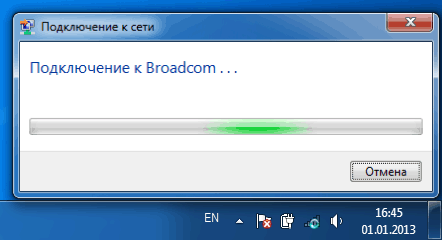
Если дальше планируется использовать скайп и видеоконференцию, то стоит учесть, что на сайте MSI нет отдельных драйверов к вебкамере ноутбуков MSI GE70 0ND. Драйвера для вебкамеры видимо устанавливаются вместе с утилитой S-Bar. Но саму камеру, как и Wi-Fi надо включать отдельно, она на ноутбуке MSI GE70 0ND включается нажатием комбинации клавиш Fn + F6.
Читаем далее.
